Reklame
Google-regnearket er et utroligt kraftigt stykke software, men det ser ud til, at de fleste brugere kun kender og bruger en lille brøkdel af sit potentiale. Ved du for eksempel, hvordan du får oplysninger fra et Google Spreadsheet til et andet? Vidste du endda, at det var muligt?
Måske skyldes dette dokumentationens side af tingene. Google dokumenterer tingene ganske godt, men alligevel for at finde det, du leder efter, skal du ofte vade gennem den dokumentation. Der ser ikke ud til at være en brugervenlig guide skrevet af Google om, hvordan man bruger disse ting. Du forstår enten tech-jargongen og finder svaret selv, eller du nøjes med at gøre tingene, som du altid gjorde.
Så for at besvare vores originale forespørgsel er der to måder at dele data mellem regneark. Du kan enten bruge en regneark script, eller du kan bruge en in-line cellefunktion. Da scripting er den vanskeligere mulighed, taler vi gennem sidstnævnte funktion i stedet.
Importerer data fra et andet regneark ved hjælp af ImportRange
Det er faktisk overraskende nemt at importere data fra et andet Google Spreadsheet, når du først har lært alle de relevante råd om, hvordan du bruger funktionen. Indtil det øjeblik er der dog et dusin måder for dumme fejl at forhindre dine planer. Her er hvad du skal gøre.
Først skal du sikre dig, at du har visning af adgang til det dokument, du vil hente oplysninger fra. Hvis det er et offentligt dokument, eller du er en samarbejdspartner, skal denne proces fungere.
Find derefter nøglen til det dokument, du får data fra. I URL-linjen efter nøgle = ser du strengen med bogstaver og tal. Kopier det, ignorerer det endelige # gid = og noget derpå.
Du bliver nødt til at kende den nøjagtige cellehenvisning fra det regneark, du får data fra. For at finde dette skal du gå til en anden fane i det samme regneark, trykke på = og derefter navigere til den celle, du vil henvise til. Du skal se, at cellen nu har en funktion, der ser sådan ud:
= 'Personaleoplysninger'! A2
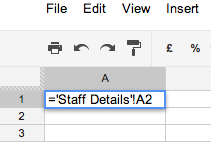
I det regneark, du vil have dataene importeret til, skal du bruge ImportRange fungere. Gå til den rigtige celle og tilslut funktionsdetaljerne som følger:
= ImportRange ( ”DIN-KEY”,”DIN-CELL-REFERENCE”)
Tag derefter de enkelte citater fra din cellehenvisning. For eksempel ville mine nu se sådan ud:
= ImportRange (“xyzxyzxyzxyzxyzxyzxyzxyzxyzxyzxyz”, ”Personaleoplysninger! A2 ")
Hvis du ikke tager disse ekstra inverterede kommaer, får du en fejlmeddelelse.
fejl: Den anmodede regnearknøgle, arketitel eller celleområde blev ikke fundet.
ImportRange-funktionen opdaterer automatisk dataene, hver gang de ændres i det originale dokument, hvilket gør dette til en ideel måde at importere information fra et andet regneark.
Problemer med kommaer
Hvis du befinder dig i et europæisk landskab, hvor kommaer bruges i stedet for decimalpunktet, bruger regneark et semikolon i stedet for et komma. Du skal muligvis skrive din funktion som denne:
= ImportRange ( ”DIN-KEY”,”DIN-CELL-REFERENCE”)
Importer rækkevidde i stedet for individuelle celler
Du kan kun bruge disse ImportRange-funktioner 50 gange pr. Regneark, så det giver ikke mening at begrænse dig selv til at importere hver celle individuelt. Du vil bruge funktionens fulde potentiale og importere en RANGE hver gang du bruger funktionen. Det vil sige, få en hel kolonne, række eller område ad gangen. For at gøre dette skal du tilføje et kolon efter cellehenvisningen og gøre det til en områdereference.
Dette ville importere et 50 × 3-område:
= ImportRange (“xyzxyzxyzxyzxyzxyzxyzxyzxyzxyzxyz”, ”Personaleoplysninger! A1: C50 ")
Dette ville importere hele A-kolonnen:
= ImportRange (“xyzxyzxyzxyzxyzxyzxyzxyzxyzxyzxyz”, ”Personaleoplysninger! A: A ”)
Når du har gjort dette, vil du se, at cellerne, der er berørt af denne funktion, har Fortsæt-funktioner i dem, såsom:
= FORTSÆT (A2, 2, 1)
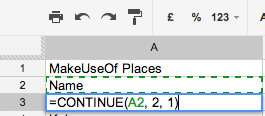
Importerer data fra et andet regneark ved hjælp af ImportData
ImportData-metoden er værd at nævne. Men det drejer sig om, at du offentliggør dataene i det originale dokument, hvilket ikke er noget, mange mennesker vil gøre med deres regneark. For at bruge det skal du offentliggøre dit regneark eller et ark i regnearket, i det væsentlige at offentliggøre en kopi af det, ved brug af Fil> Udgiv på internettet. Derefter kan du i afsnittet "Få et link til publicerede data" indtaste oplysninger om de celler, du vil importere til andre dokumenter. Dette giver dig en unik URL til disse celler.

Derefter fungerer ImportData-funktionen sådan:
= IMPORTDATA ( ”DIN-UNIQUE URL”)
ImportData-funktionen refererer til hvad der er i den offentliggjorte version af dit originale regneark. Dette betyder, at hvis du stopper automatisk offentliggørelse på det originale regneark, trækker det nye regneark ikke de mest opdaterede data. Dette sammen med det faktum, at du er nødt til at offentliggøre dine data for at bruge ImportData-funktionen, gør det mindre tiltalende af de to muligheder.
Flere avancerede Google Spreadsheets-tip
Hvis du elsker Google Spreadsheets og vil lære et par mere avancerede tricks, kan du tjekke, hvordan du gør det føje det aktuelle tidspunkt til et Google Spreadsheet Sådan føjes den aktuelle tid til et Google-regneark Læs mere , hvordan Brug Google Spreadsheets som en RSS-læser Opret en RSS-feedlæser vha. Google SpreadsheetPå udkig efter en mere praktisk, daglig brug til min voksende samling af Google-regneark, jeg besluttede at se, om jeg kunne bruge en funktion, som jeg ikke har dækket her på MUO endnu kaldet "ImportFeed", til prøve... Læs mere (et pænt hack til skabets beboere), hvordan man gør det Brug Google Formularer og Google Spreadsheets til at oprette en selvklassificeringsquiz Sådan bruges Google-formularer til at oprette din egen selvklassificeringsquizEr du lærer eller træner? Er nogen involveret i en ansættelsesproces? Skal du på en eller anden måde kontrollere, at andre mennesker har de færdigheder eller viden, som du forventer, at de skal? Du skal ... Læs mere , og et par stykker mere nyttige Google-regnearksfunktioner Udfør fantastiske feats med disse nyttige Google-regnearksfunktionerJeg skammer mig over at indrømme, at jeg først for nylig har besluttet at begynde at eksperimentere med Google Spreadsheets, og hvad jeg har opdaget, er, at alt hvad lokkemåde eller magt Excel havde over mig på grund af det fantastiske ting ... Læs mere . Der er også masser af Googles regneark-tricks, der er lette at lære 6 Googles regneark-tricks, der er lette at lære og huskeLad os afsløre en håndfuld super nyttige Google Sheets-tricks, der er lette at lære og huske. Læs mere .
Hvad er dit foretrukne avancerede værktøj til Google Spreadsheets? Lad os vide!
Ange er en kandidat i Internet Studies & Journalism, der elsker at arbejde online, skrive og sociale medier.

